
నేడు, మాకు ఏ ముందు, కంప్యూటర్ టెక్నాలజీ యొక్క మేజిక్ ప్రపంచంలో తలుపులు తెరిచి ఉంటాయి, ఇప్పుడు అవసరం లేదు, ముందు, ముందు, అభివృద్ధి మరియు ముద్ర తో సమస్యను - మరియు అది చాలా కాలం కొద్దిగా విజయవంతం కాలేదు.
ఫోటోగ్రఫీకి ఒక సెకనుకు ముందుగానే ఒక మంచి క్షణం నుండి ఇప్పుడు ఒక మంచి క్షణం నుండి, మరియు ఒక కుటుంబ ఆల్బమ్ కోసం త్వరిత ఫ్రేమ్ మరియు అత్యంత ప్రొఫెషనల్ షూటింగ్, "క్యాచ్" క్షణం యొక్క వాయిదా తర్వాత పని మొదలవుతుంది.
అయితే, ఏ గ్రాఫిక్ ఫైల్ యొక్క ప్రాసెసింగ్ ఎవరికైనా నేడు అందుబాటులో ఉంది మరియు మీరు చాలా త్వరగా అందమైన ఫ్రేమ్లను ఎలా తయారు చేయాలో నేర్చుకుంటారు. ఏ ఫోటోను పోగొట్టుకునే అత్యంత ప్రజాదరణ పొందిన కార్యక్రమాలలో ఒకటి, కోర్సు యొక్క, Adobe Photoshop ఉంది.
ఈ పాఠం లో, నేను Photoshop లో అస్పష్టమైన అంచులు చేయడానికి ఎంత సులభం చూపించు ఉంటుంది. నేను ఆసక్తికరమైన, మరియు ఉపయోగకరంగా ఉంటానని అనుకుంటున్నాను!
పద్ధతి నంబర్ వన్
అత్యంత సులభమైన మార్గం. అంచులు అస్పష్టంగా, కావలసిన చిత్రం తెరిచి, వాస్తవానికి, Photoshop లో, మరియు మేము మా ప్రయత్నాలు చివరిలో అస్పష్టంగా చూడాలనుకుంటే జోన్ తో నిర్ణయించబడతాయి.
మేము అసలు తో ఏ ద్వారా Photoshop లో పని మర్చిపోవద్దు! ఎల్లప్పుడూ ఒక అదనపు పొరను సృష్టించండి, మీకు ఇప్పటికే ఫోటోతో బాగా ఎలా పని చేయాలో మీకు తెలిసినప్పటికీ - యాదృచ్ఛిక వైఫల్యాలు ఏ విధంగానైనా మూలాన్ని పాడు చేయకూడదు.
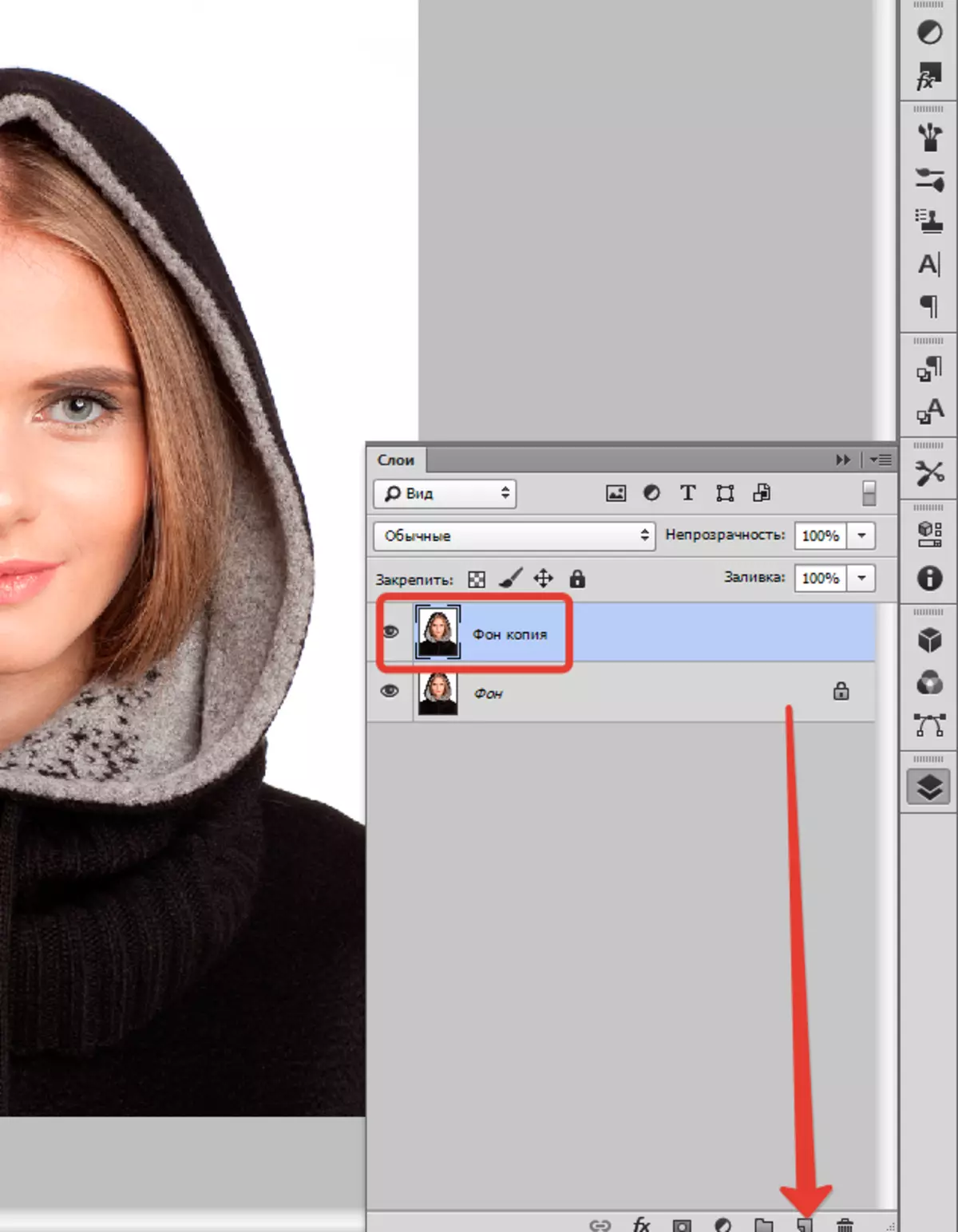
పిలువబడే సాధనంపై కుడి మౌస్ బటన్తో Photoshop లో ఎడమ చిన్న నిలువు ప్యానెల్లో "కేటాయింపు" ఆపై ఎంచుకోండి "ఓవల్ రీజియన్" . ఇది సహాయంతో, మీరు మిస్ అవసరం లేదు చిత్రం, లో ప్రాంతం నిర్వచించే, యొక్క, ముఖం చెప్పటానికి వీలు.

ఓపెన్ "కేటాయింపు" , ఎంచుకోండి "మార్పు" మరియు "Rasyshevka".
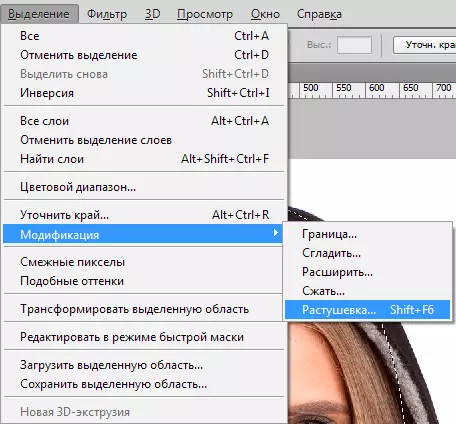
ఒక చిన్న కొత్త విండో ఒక ఏకైక, కానీ అవసరమైన, పారామితి తో కనిపించాలి - వాస్తవానికి, మా భవిష్యత్ బ్లర్ యొక్క వ్యాసార్థం ఎంపిక. ఇక్కడ మేము మరోసారి ప్రయత్నిస్తాము మరియు ఏమి జరుగుతుందో చూడండి. ప్రారంభించడానికి, చెప్పండి, 50 పిక్సెల్స్ ఎంచుకోండి. సమస్య అవసరమైన ఫలితం ఎంపిక చేయబడింది.

అప్పుడు కీల కలయిక ద్వారా ఎంపికను విలోమం చేయండి Ctrl + Shift + I మరియు కీని నొక్కండి Del. అనవసరమైన తొలగించడానికి. ఫలితంగా చూడడానికి, మూలం పొర నుండి ప్రత్యక్షతను తొలగించడం అవసరం.

పద్ధతి సంఖ్య రెండు
Photoshop లో అంచు కడగడం ఎలా, మరియు మరింత తరచుగా ఉపయోగిస్తారు. ఇక్కడ మేము అనే సౌకర్యవంతమైన సాధనంతో పని చేస్తాము "ఫాస్ట్ ముసుగు" - ఎడమవైపున కార్యక్రమం యొక్క నిలువు పానెల్ దిగువన దాదాపుగా కనుగొనడం సులభం. మీరు, మార్గం ద్వారా, క్లిక్ చేయవచ్చు ప్ర..

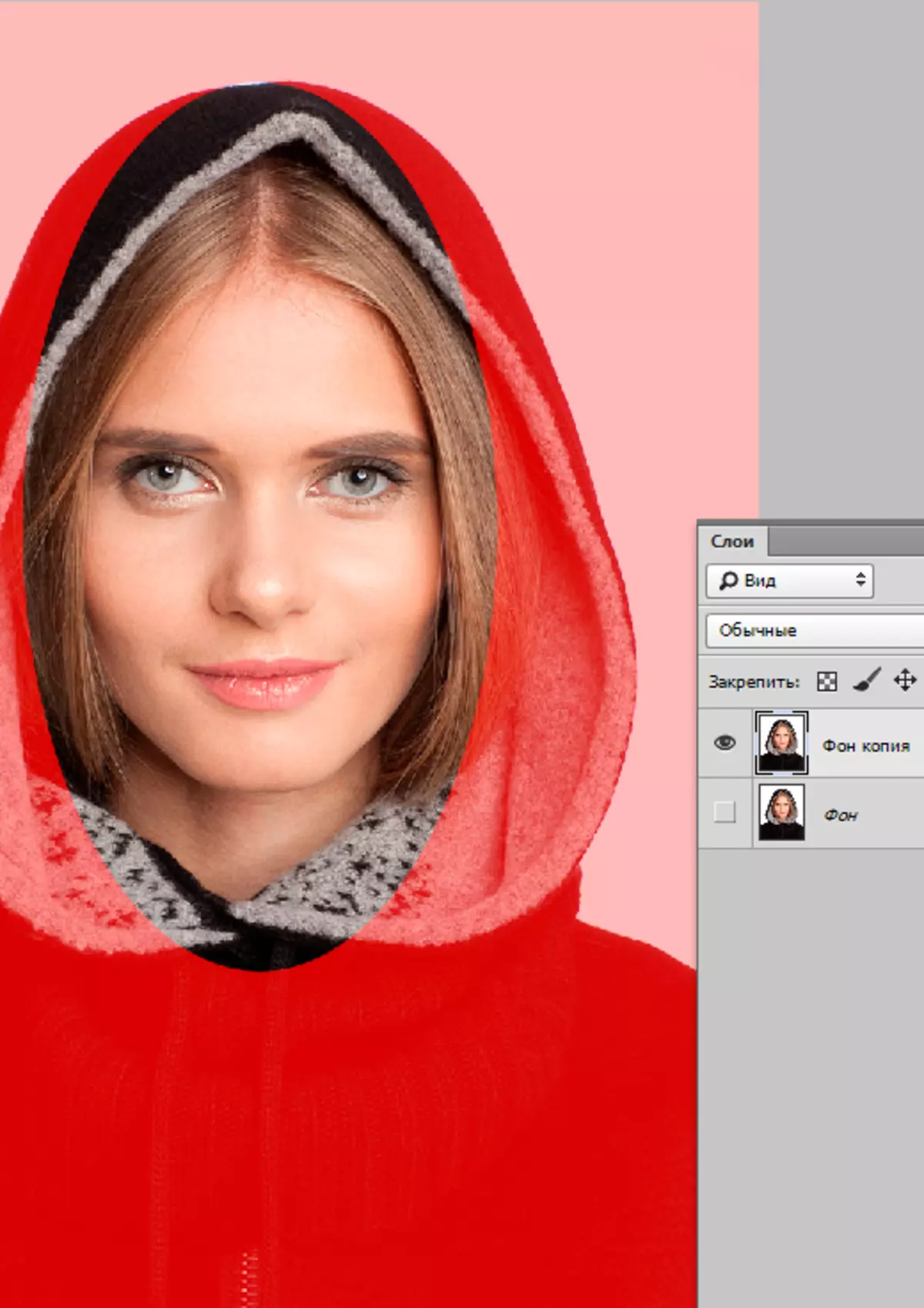
అప్పుడు తెరవండి "ఫిల్టర్" టూల్బార్లో, అక్కడ లైన్ ఎంచుకోండి "బ్లర్" , ఆపై "గాస్సియన్ బ్లర్".
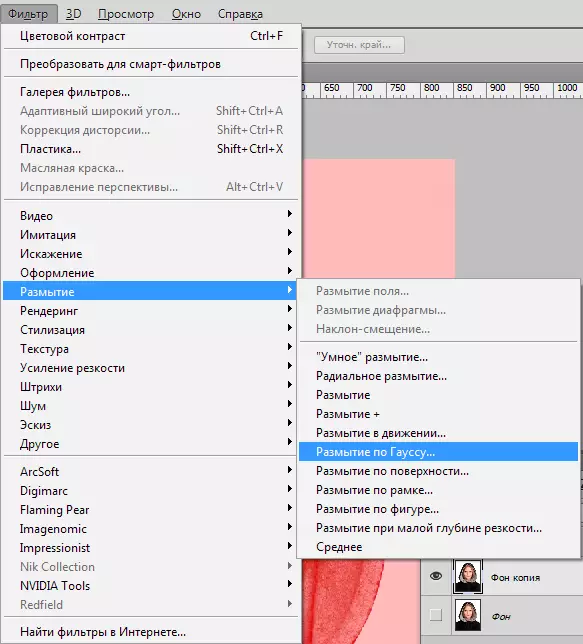
కార్యక్రమం ఒక విండోను తెరుస్తుంది, దీనిలో సులభం మరియు సరళమైనది మనం బ్లర్ యొక్క స్థాయిని సర్దుబాటు చేయవచ్చు. అసలైన, ఇక్కడ మరియు గమనించదగ్గ నగ్న కన్ను ఒక ప్రయోజనం: మీరు ఒక రకమైన నేట్ కోసం ఇక్కడ కాదు, ఎంపికలు వ్యవహరించే, కానీ స్పష్టంగా మరియు స్పష్టంగా వ్యాసార్థం నిర్ణయించడానికి. అప్పుడు క్లిక్ చేయండి "అలాగే".

చివరికి మేము జరిగినట్లు చూడడానికి, మేము ఫాస్ట్ మాస్క్ మోడ్ను (అదే బటన్ను క్లిక్ చేయడం ద్వారా లేదా ప్ర. ), ఆపై అదే సమయంలో క్లిక్ చేయండి Ctrl + Shift + I కీబోర్డ్ మీద, మరియు అంకితమైన ప్రాంతం కేవలం బటన్ను తొలగించండి Del. . చివరి దశ - క్లిక్ చేయడం ద్వారా మేము అనవసరమైన విడుదల లైన్ తొలగించండి Ctrl + D..

మీరు గమనిస్తే, రెండు ఎంపికలు పూర్తిగా సాధారణమైనవి, కానీ వారి సహాయంతో మీరు సులభంగా ఫోటోషాప్లో చిత్రం అంచులను అస్పష్టంగా చేయవచ్చు.
విజయవంతమైన ఫోటోలు! మరియు ప్రయోగం బయపడకండి, ఇది సరిగ్గా స్ఫూర్తి యొక్క మేజిక్: కొన్నిసార్లు నిజమైన కళాఖండాన్ని చాలా అకారణంగా విజయవంతం కాని ఫోటో నుండి సృష్టించబడుతుంది.
